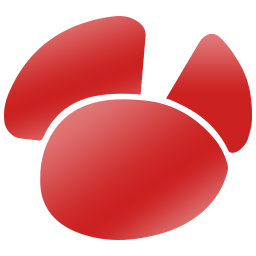
Oracle数据库管理工具(Navicat for Oracle)
v12.1.18 中文版(兼容64/32- 软件大小:16.7 MB
- 更新日期:2019-09-16 10:36
- 软件语言:简体中文
- 软件类别:数据库类
- 软件授权:免费版
- 软件官网:待审核
- 适用平台:WinXP, Win7, Win8, Win10, WinAll
- 软件厂商:

软件介绍 人气软件 下载地址
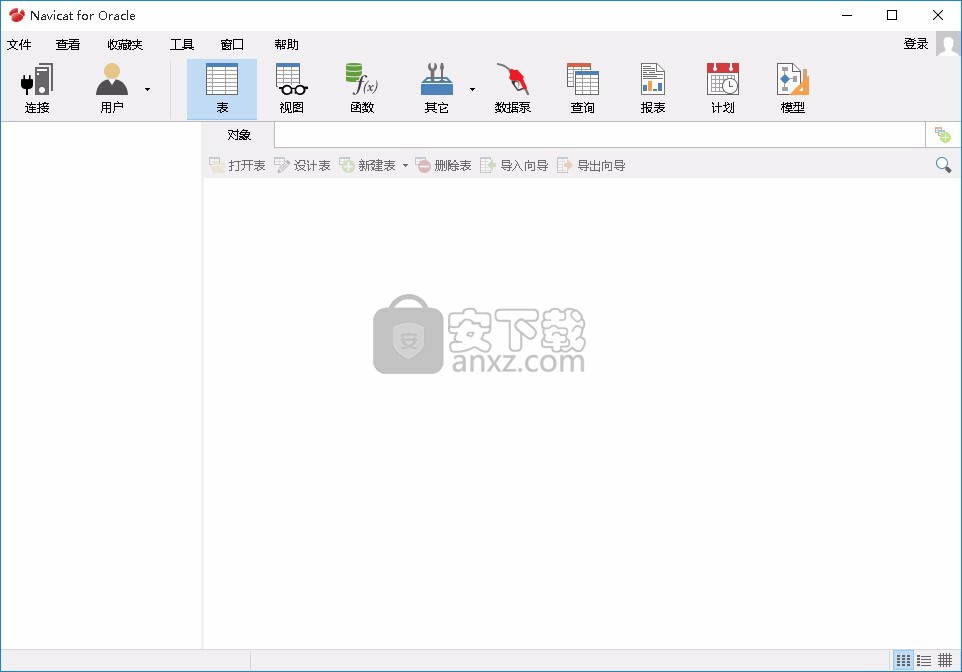
软件功能
信息窗格:信息窗格显示对象的详细信息、项目活动日志、数据库对象的 DDL、对象相依性、用户或角色的成员资格和预览
导航窗格
导航窗格采用树状结构设计,可让你透过弹出式菜单快捷及方便地处理数据库和它们的对象。如果选项窗口中的“在导航窗格中的模式下显示对象”选项已勾选,所有数据库对象会显示在此窗格。如要连接到一个数据库或模式,简单地在此窗格中双击它。
图表画布以图像显示在数据库或模式中表的字段和表之间的关系。你可以添加、编辑或删除表之间的关系,以及在关系线条上添加或删除顶点。
纸张大小
从下拉式列表中选取纸张的大小。对应的纸张大小将反映在概览窗格中。
管理 Azure SQL Database 防火墙规则你必须授权你的用戶 IP 访问才能连接到 Azure SQL Database。如果你要从你的电脑访问 Azure SQL Database,请确保你的防火墙允许 TCP 通讯端口 1433 上的传出 TCP 通讯。在你连接到 Azure SQL Database 前,你必须有至少一个防火墙规则。
初始数据库:设置用户连接到服务器时的初始数据库。
密码:连接到数据库服务器的密码。
SSL 设置
Secure Sockets Layer (SSL) 是一个通过网际网络传输私人文件的协定。为了安全连接,首先你需要做的是安装 OpenSSL 库和下载数据库源。
HTTP 设置
HTTP 通道是一种连接到服务器的方法,使用与网络服务器相同的通讯协定(http://)和相同的端口(端口 80)。这是当你的互联网服务供应商不允许直接连接,但允许创建 HTTP 连接时使用。
限制连接会话:指定服务器允许的最大可同时连接的数。
Native Client 驱动程序:选取用于连接的 SQL Server Native Client。
操作系统验证:使用操作系统用户登录凭据来验证数据库用户。
软件特色
使用压缩通讯协定。使用它当客户端和服务器支持 zlib 压缩,以及客户端需要压缩。
Navicat 提供强大的工具助你管理服务器对象,例如数据库、表、视图、函数等。
你可以创建一个表快捷方式,右击对象选项卡的表并在弹出式菜单中选择“创建打开表快捷方式”。此选项让你快速直接地打开表来输入数据,而无需打开Navicat主窗口。
视图让用户访问一组表,就像它是单个数据一样。你可以使用视图来限制访问行。
当你打开实体化视图时,“实体化视图查看器”以网格显示数据。数据可以用两种模式显示:网格查看和表单查看
回收站包含已删除的表和任何关联的对象如索引、约束、嵌套表。
Navicat 还能让你管理其他 Oracle 对象:数据库链接、索引、Java、实体化视图日志、序列、同义词、触发器、类型、 XML 模式、目录、公用数据库链接、公用同义词和表空间。
外键数据选择”是一个有用的工具,让你用一个简单的方法从参考表得到可用的值。它可以显示参考表中的记录和用于搜索特定的记录。
从 Navicat 复制数据
被复制的数据会由 Navicat 复制到 Windows 的剪贴板,以定位分隔字段和回车键分隔记录。它让你简单地将剪贴板的内容粘贴到你想要的任何应用程序。一般的试算表应用程序会注意到字段之间的定位字符,并会整齐地分开剪贴板中的数据为行和列。
当在 Navicat 粘贴数据时,你可以替换现有记录的内容和追加剪贴板的数据至表。如要替换表中现有记录的内容,你必需在数据网格选择要被剪贴板的数据替换内容的单元格。只需简单地按 CTRL+V 或右击并选择“粘贴”。Navicat 会将剪贴板中的所有内容粘贴到所选的单元格中。如果你没有启用事务,粘贴动作是不可以还原的。
排序记录
服务器保存记录的次序是根据它们添加表时的次序。Navicat 的排序功能是暂时重新排列记录,以便你可以用一个不同的序列查看或更新它们。
Navicat 通常识别用户在网格输入的字符串为一般字符串,任何特殊字符或函数将被处理为纯文本(即是它的功能会被忽略)。
安装方法
1、找到下载完成的压缩包并解压,然后双击“navicat_Oracle_trial.exe”应用程序进入安装步骤。
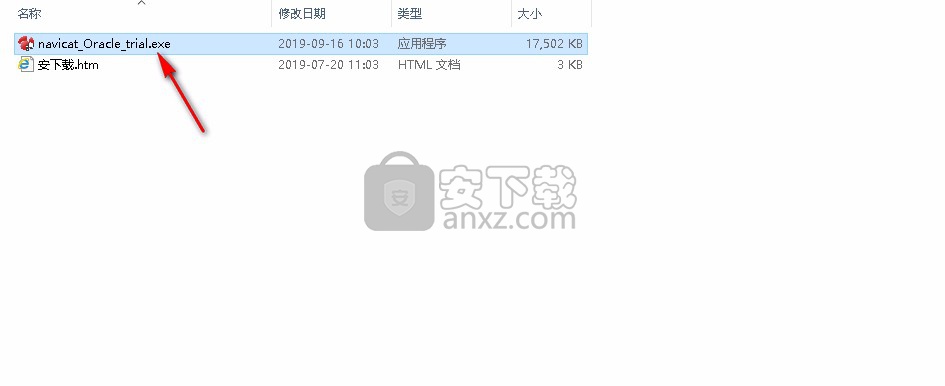
2、阅读软件的相关许可协议,需手动选择我同意此协议,然后点击【下一步】继续安装。
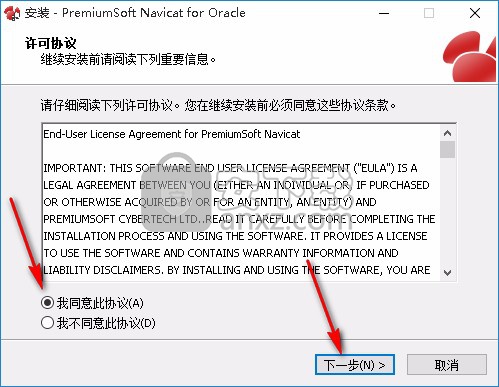
3、如果您想更改程序的保存位置,请单击【浏览】并选择目标文件夹,选择完成后点击【下一步】继续。
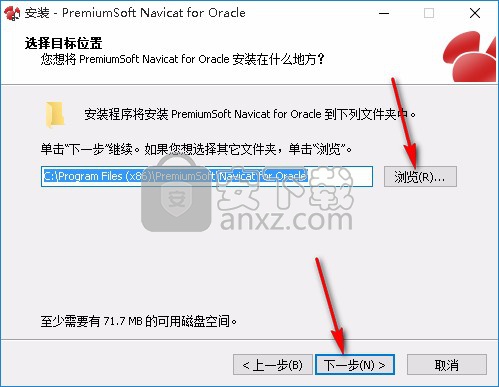
4、选择开始菜单文件夹,单击【下一步】继续,如果您想选择不同的文件夹,请单击【下一步】继续。
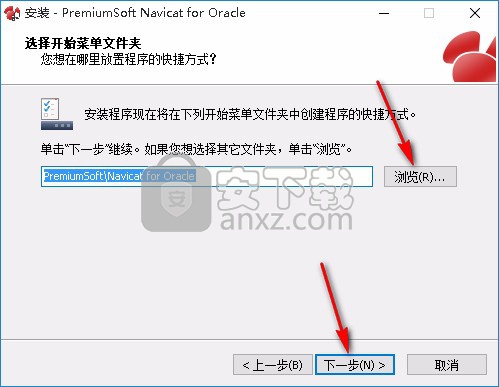
5、选择附加任务,可选择创建桌面快捷方式,选择完成后点击【下一步】继续。
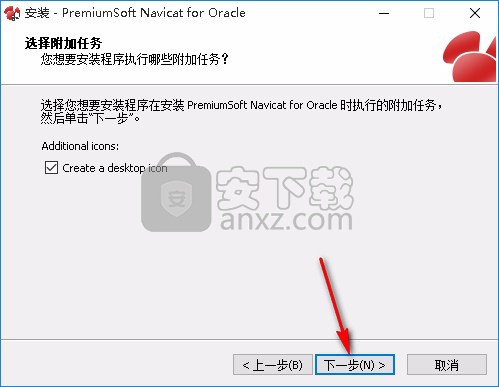
6、准备安装程序,单击【安装】开始安装此程序,如果您想回顾或更改设置,请单击【上一步】。
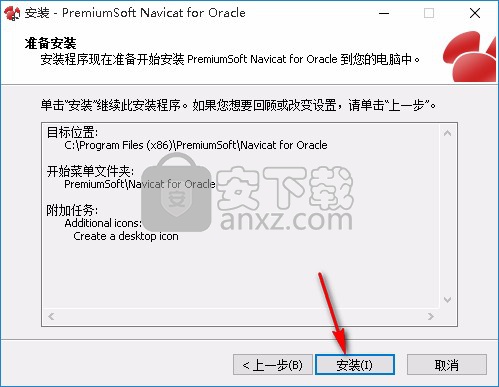
7、等待安装过程,大约八秒钟的时间即可安装完成。
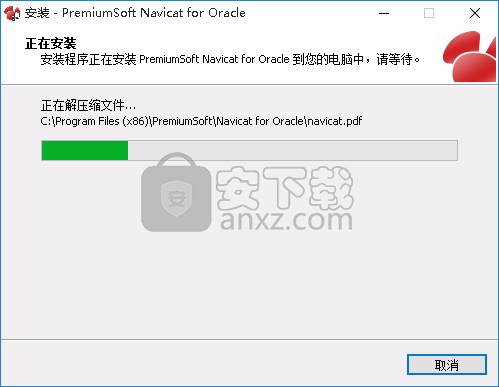
8、安装完成后点击【完成】退出安装向导,需到桌面手动打开程序。
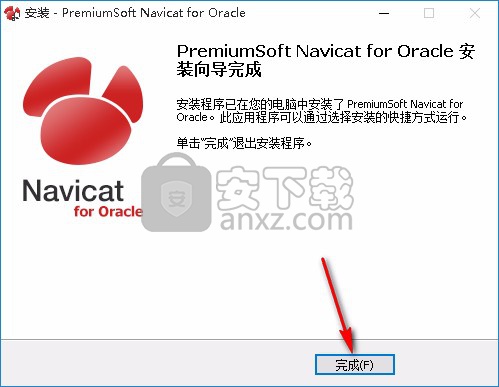
使用说明
触发器属性
Navicat for Oracle 触发器类似过程。触发器保存在数据库中,可以作为一个单元来运行及启用过程,包括 SQL 及 PL/SQL 或 Java 语句。用户可以选择的触发器类型主要有TABLE、 VIEW、 SCHEMA 或 DATABASE。
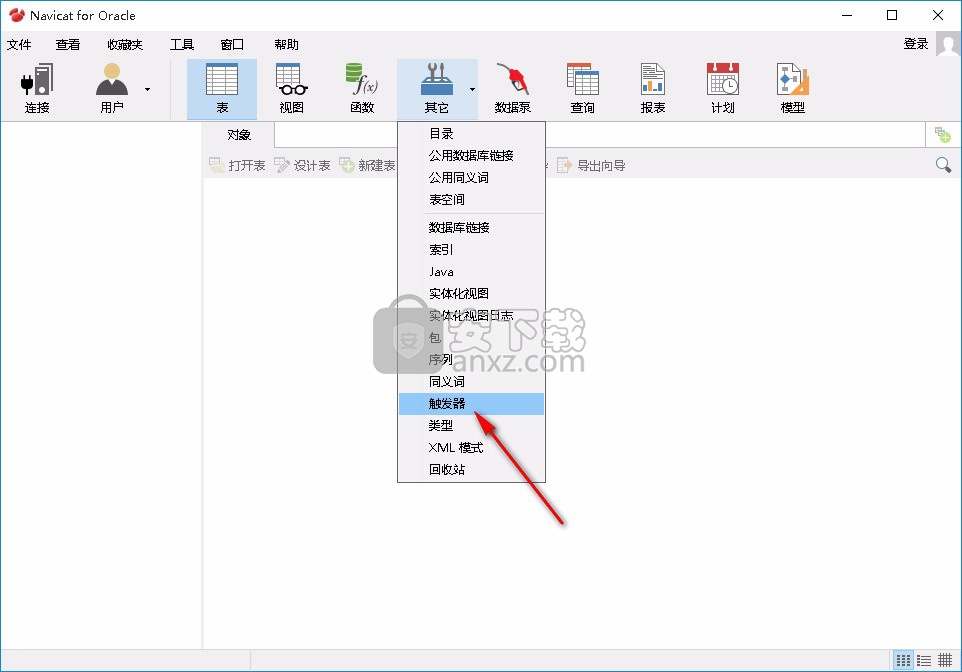
Oracle 模式触发器的常规属性:
启用:启用触发器运行其触发动作,如果发出触发语句及触发器限制(如有)计算结果为真。
表模式:触发器的表模式。
触发:当定义一个触发器时,用户可以指定触发时间,即是否要求触发器动作运行在 BEFORE 或 AFTER 触发语句。
当:指定触发条件,一个 SQL 条件达到数据库触发触发器。
事件:激活触发器的语句种类。
Oracle 视图触发器的常规属性:
启用:启用触发器运行其触发动作,如果触发语句发出及触发器限制(如有)计算结果为真。
表模式:触发器的视图模式。
表名:要创建触发器的视图。
嵌套表栏位:选择嵌套表栏位。
混合:指定 Instead Of 触发器。
温馨提示:仅Oracle 11g 或以上版本支持,用户可以在触发器定义编辑 SQL。
插入:每当添加行到表或添加一个元素到嵌套表。
删除:每当从表移除一行或从嵌套表移除一个元素。
更新:每当改变行的值。
Oracle 数据库触发器的常规属性:
启用:启用触发器运行其触发动作,如果触发语句发出及触发器限制(如有)计算结果为真。
触发:当定义一个触发器,用户可以指定触发时间,即是否要求触发器动作运行在 BEFORE 或 AFTER 触发语句。
当:指定触发条件,一个 SQL 条件达到数据库触发触发器。
事件:激活触发器的语句种类。
Navicat for SQL Server 是一个全面的图形化方式管理数据库,可进行创建、编辑和删除全部数据库对象,本教程将详解 Navicat for SQL Server 高级属性。
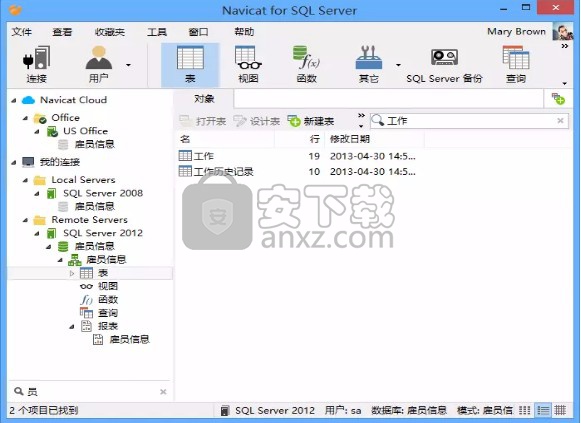
SQL Server 高级属性——SQL:
ANSI Null 默认值:勾选此项,将默认值设为 NULL。
ANSI Nulls 已启用:勾选此项,与 Null 值做对比,结果均为 UNKNOWN。
ANSI 填充已启用:勾选此项,在对字符串进行转换或将其插入 varchar 或 nvarchar 数据类型之前,会将字符串填充到同一长度。
ANSI 警告已启用:勾选此项,当出现被零除或聚集函数出现 Null 值时,将发出错误或警告。
算术中止已启用:勾选此项,在查询执行过程中出现溢出或被零除等错误时,结束查询。
串联的 Null 结果为 Null:勾选此项,当串联运算的两个操作数中任意一个为 NULL 时,结果也为 NULL。
数值舍入中止:勾选此项,当表达式中发生精度损失时生成错误。
允许带引号的标识符:勾选此项,允许将分隔识别符包含在双引号中。
递归触发器已启用:勾选此项,允许递归调用 AFTER 触发器。
SQL Server 高级属性——状态:
数据库只读:勾选此项,用户可以从数据库读取数据,但不能修改。
数据库状态:可选择的数据库状态。
OFFLINE:数据库已关闭并标记为脱机。数据库脱机时,不能进行修改。
ONLINE:该数据库已打开且可用。
EMERGENCY:主要用于故障排除,数据库标记为 READ_ONLY,已禁用日志记录,仅限 sysadmin 固定服务器角色的成员进行访问。
限制访问:控制用户对数据库的访问。
SINGLE_USER:指定一次只能有一个用户可以访问数据库。
RESTRICTED_USER:只允许 db_owner 固定数据库角色成员, dbcreator 和 sysadmin 固定服务器角色成员连接到数据库,对连接数没有限制。
MULTI_USER:所有拥有连接到数据库权限的用户,都允许连接。
加密已启用:勾选此项,可加密数据库。需要注意的是,支持 SQL Server 2008 或以上版本。
导出数据表
与phpMyAdmin和Mysql-Front相比,Navicat所导出数据表的格式更多,同时增加了对Excel 2007以上版本的支持,当设计完一个表后,如果有上百条或更多的原始数据需要导入MySQL数据库时我们就可以先把设计好的数据导出到一个Excel表中,然后按照格式去填充数据,最后把这些填充完的数据再导入到MySQL数据库中。
具体步骤如下:
步骤一 选择表类型。在Navicat for MySQL中新建好数据库后,点击软件右边的【导出向导】按钮,这样就会打开导出向导对话框,在该对话框中选择表类型:Excel文件,如下图所示。
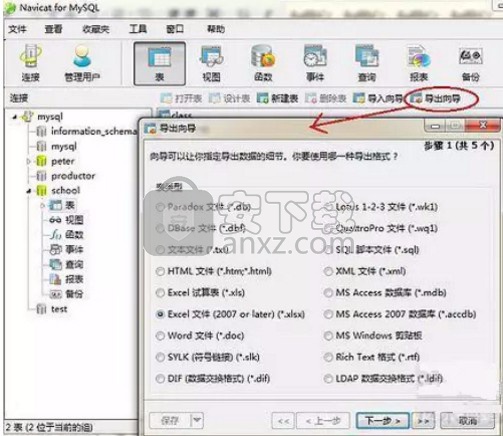
步骤二 选择导出表的存放位置。将导出的Excel表存放到合适的位置,例如保存在电脑中的“我的文档”位置,如下图所示,放在合适的位置后,点击保存按钮。
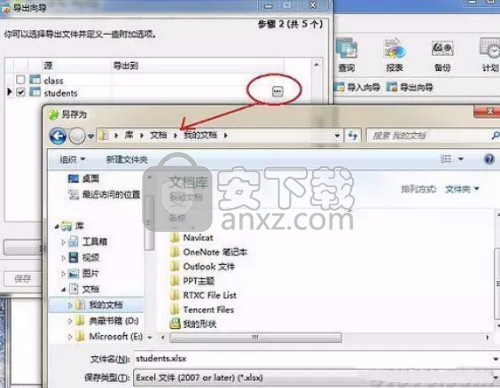
步骤三 选择导出的需要导出的栏位(列),一般都是默认选中全部栏位的,这里也是一样保存默认即可。
步骤四 定义附加选项。这里建议一定要勾选导出向导对话框上的“包含列的标题”一项,这样在导出的Excel表的数据看起来比较完整,然后点击“下一步”。
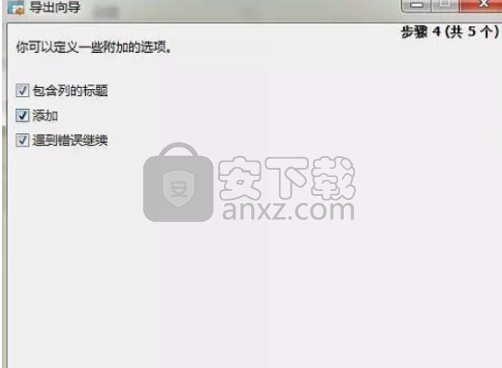
步骤五 完成导出。完成上面的各项设置后,我们点击【开始】按钮执行导出,导出完成后,在[Msg]消息窗中所导出表的类别、位置等信息提示。
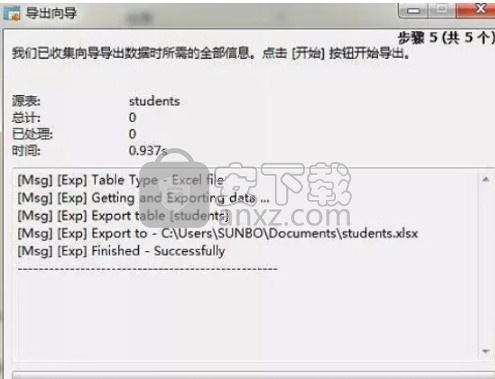
还原MySQL数据库
Navicat还原MySQL数据库的步骤如下:
步骤一 在 Navicat 中我们连接到数据库并做好了MySQL数据库的备份后,要执行还原MySQL数据库。在软件主界面的菜单栏中选择“备份”功能按钮,如下图所示。
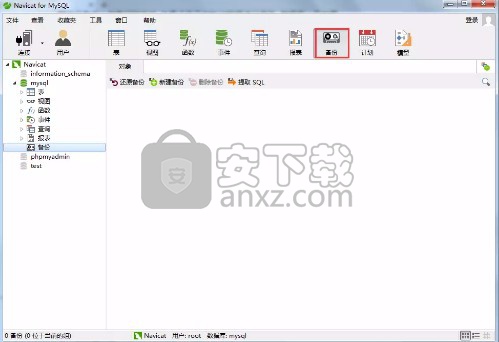
步骤二 接着要在导航栏中点击“还原备份”按钮(如下图所示),表示要开始还原数据库的操作。
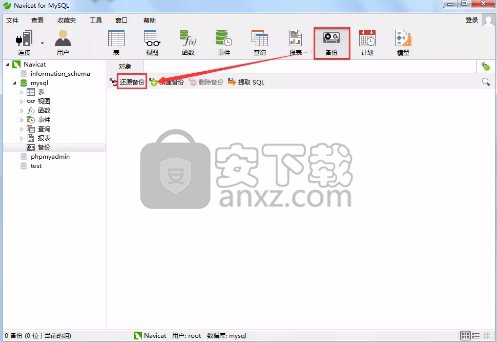
步骤三 点击还原备份按钮后,会弹出还原备份对话框,在弹出的窗口点击“开始”按钮,这样就会弹出一个警告窗口,点击确定后就会自动开始还原数据库。
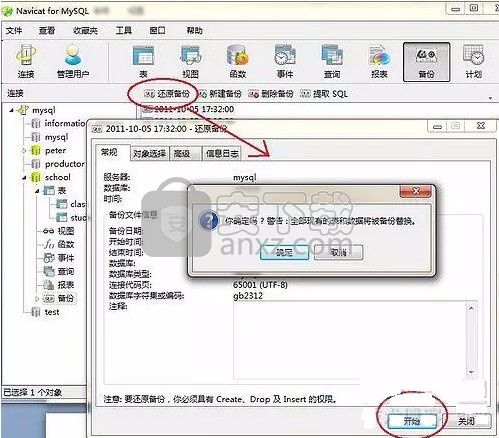
步骤四 MySQL数据库中的数据还原完成之后,依然会给出友好的消息提示窗口(如下图所示),方便用户进行信息核对。
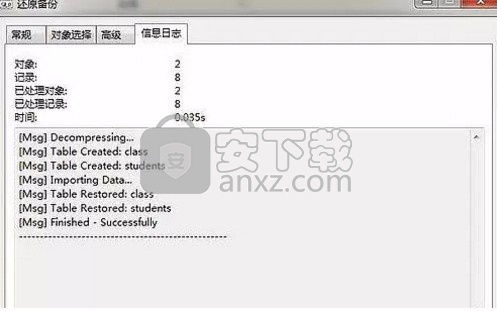
下载地址
人气软件
-

PL/SQL Developer(PL/SQL数据库管理软件) 130.1 MB
/简体中文 -

Oracle SQL Developer(oracle数据库开发工具) 382 MB
/简体中文 -

PowerDesigner16.6 32/64位 2939 MB
/简体中文 -

Navicat for MySQL 15中文 72.1 MB
/简体中文 -

Navicat Data Modeler 3中文 101 MB
/简体中文 -

SPSS 22.0中文 774 MB
/多国语言 -

db文件查看器(SQLiteSpy) 1.67 MB
/英文 -

Navicat Premium V9.0.10 简体中文绿色版 13.00 MB
/简体中文 -

Navicat 15 for MongoDB中文 78.1 MB
/简体中文 -

sql prompt 9 12.67 MB
/简体中文


 toad for oracle 绿化版 v12.8.0.49 中文
toad for oracle 绿化版 v12.8.0.49 中文  Aqua Data Studio(数据库开发工具) v16.03
Aqua Data Studio(数据库开发工具) v16.03  dbforge studio 2020 for oracle v4.1.94 Enterprise企业
dbforge studio 2020 for oracle v4.1.94 Enterprise企业  navicat 12 for mongodb 64位/32位中文 v12.1.7 附带安装教程
navicat 12 for mongodb 64位/32位中文 v12.1.7 附带安装教程  SysTools SQL Log Analyzer(sql日志分析工具) v7.0 (附破解教程)
SysTools SQL Log Analyzer(sql日志分析工具) v7.0 (附破解教程)  FileMaker pro 18 Advanced v18.0.1.122 注册激活版
FileMaker pro 18 Advanced v18.0.1.122 注册激活版  E-Code Explorer(易语言反编译工具) v0.86 绿色免费版
E-Code Explorer(易语言反编译工具) v0.86 绿色免费版 



















